电脑剪映怎么关闭原声 剪映如何去掉视频原声
更新时间:2024-01-17 17:01:13作者:xtliu
在现如今的数字时代,视频剪辑已成为一种流行的创作方式,而在众多剪辑软件中,电脑剪映无疑是备受欢迎的一款。在进行视频剪辑时,有时我们可能需要关闭原声或去掉视频的原声。如何在电脑剪映中实现这个操作呢?接下来本文将为大家详细介绍电脑剪映关闭原声和去掉视频原声的方法。无论是为了更好地配乐,还是为了纯净的画面效果,电脑剪映都能满足您的需求,让您轻松享受视频剪辑的乐趣。
步骤如下:
1.首先,在手机桌面上,打开【剪映】应用。
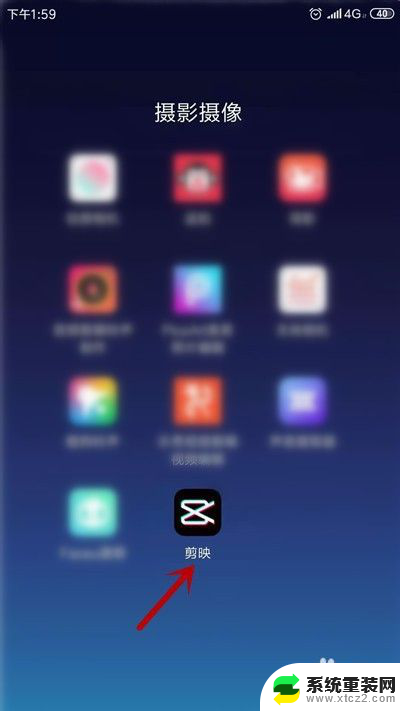
2.进入主界面,点击【开始创作】选项。

3.选择要消除原声的视频,点击【添加到项目】。
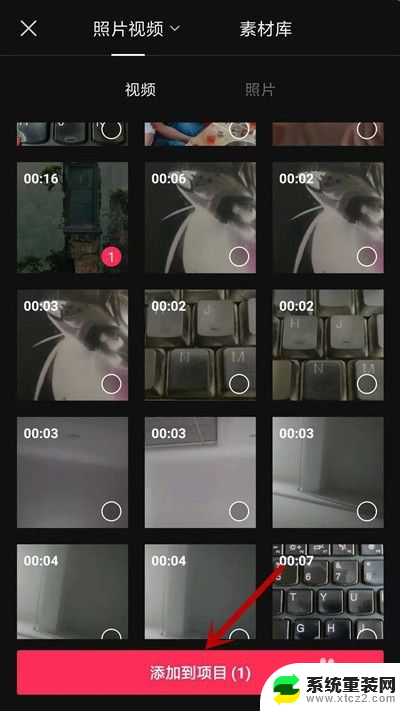
4.进入剪辑界面,找到【关闭原声】选项并点击。
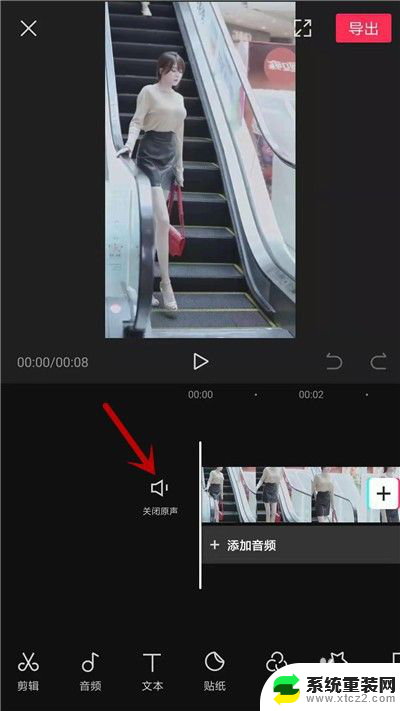
5.接下来就会提示【原声已全部关闭】,如图。
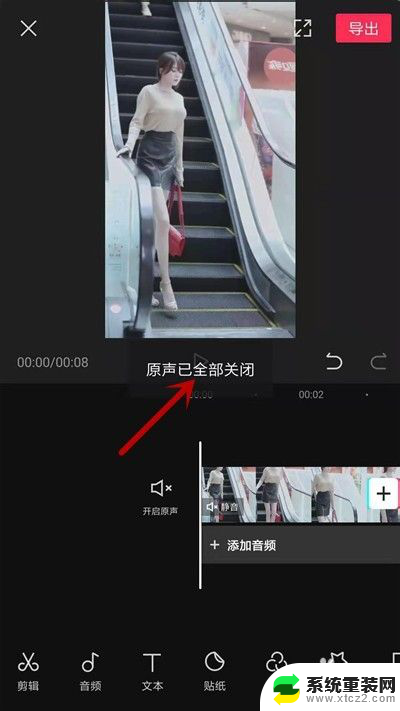
6.关闭后,点击下方的【音频】重新添加音乐。
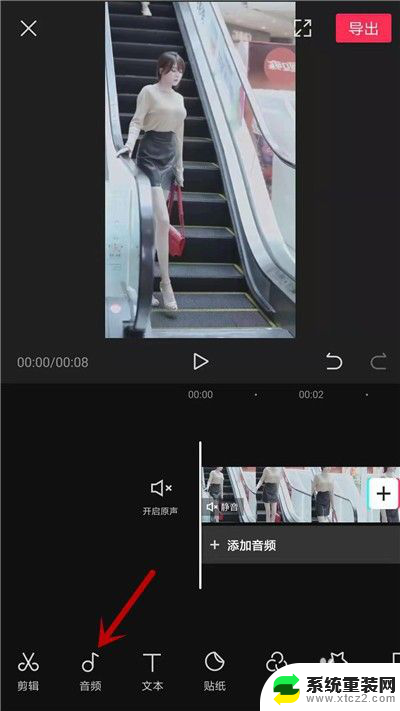
7.最后,点击右上角的【导出】选项保存视频。
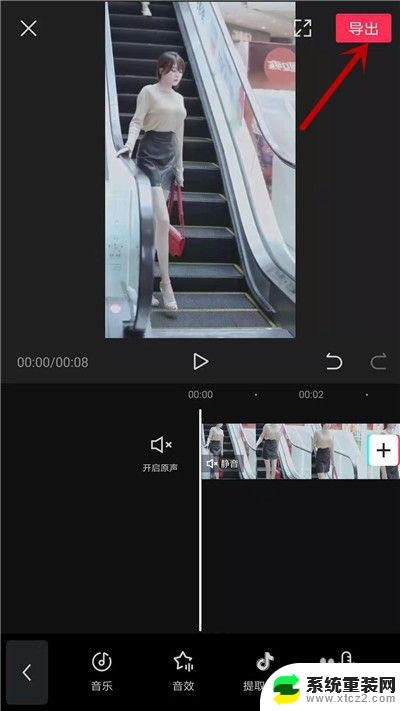
以上就是关于如何关闭电脑剪映的原声的全部内容,如果你遇到相同的情况,你可以按照以上方法解决。
电脑剪映怎么关闭原声 剪映如何去掉视频原声相关教程
- 剪映如何关闭原声 剪映怎么去掉视频原声
- 两个视频合并左右一个画面 剪映如何实现两个视频左右分屏播放
- pr里面怎么裁剪视频尺寸 PR视频裁剪画面大小教程
- 剪影背景图片怎么更换 剪映抠图换背景技巧
- 怎么把按键声音关掉 如何关闭电脑键盘按键声音
- 录视频怎么不录声音 手机录像如何关闭声音
- 电脑视频播放没有声音怎么办 电脑视频没有声音
- 电脑声音怎么关闭 电脑系统声音如何调整
- ppt黑边怎么去掉 PPT放映黑边怎么消除
- wps怎样去掉ppt里原有的音乐 wps ppt中如何去掉原有的音乐
- 神舟笔记本怎么设置第一启动项 第一启动项设置方法
- 联想笔记本怎样连耳机 联想小新蓝牙耳机连接方法
- 笔记本的显卡怎么看 笔记本电脑显卡怎么选择
- u盘满了导致无法使用 U盘容量已满无法打开
- 电脑锁屏时间短怎么弄时长 电脑锁屏时间调整
- 电脑桌面自动排序怎么设置 桌面图标排序方式设置方法
电脑教程推荐